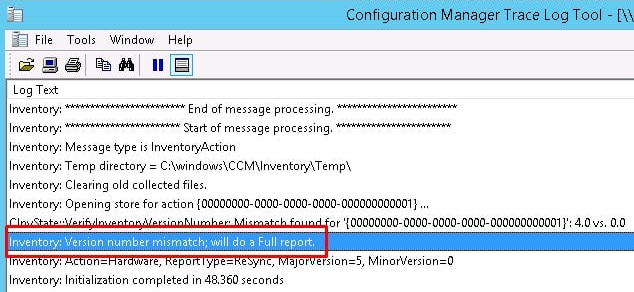Das Hardware Inventory ermöglicht es, Informationen über die Hardware-Konfiguration von Geräten in einem Netzwerk zu erfassen und zu verwalten. Dazu gehören beispielsweise Details über CPU, Speicher, Festplatten und andere Hardware-Komponenten. Mit dem Hardware Inventory können IT-Administratoren die Hardware-Konfigurationen ihrer Geräte überwachen und sicherstellen, dass sie immer auf dem aktuellen Stand sind.
Um eine vollständige Hardware-Inventur durchzuführen, müssen Sie zunächst sicherstellen, dass das Hardware Inventory für die betroffenen Geräte aktiviert ist. Dies können Sie in den „Client Settings“ unter „Hardware Inventory“ in der Configuration Manager-Konsole überprüfen.
Ausführen der vollständigen SCCM-Hardwareinventur
Öffnen Sie den „Configuration Manager„-Client und wählen Sie auf der Registerkarte „Aktionen“ den „Hardwareinventurszyklus“ und klicken Sie auf „Jetzt ausführen„.
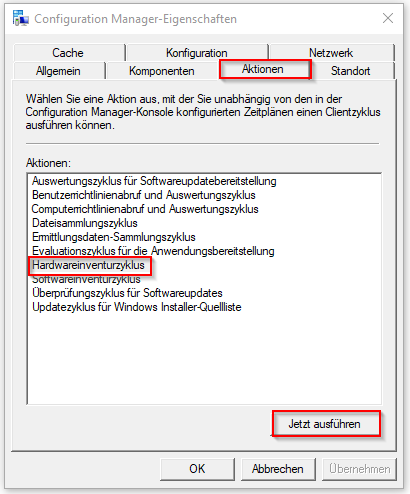
Prüfen der „InventoryAgent.log“ Log-Datei
Öffnen Sie die Datei „InventoryAgent.log„, die sich normalerweise unter C:\Windows\CCM\Logs befindet, und überprüfen Sie, ob der SCCM-Client einen vollständigen Hardwareinventarbericht ausführt.
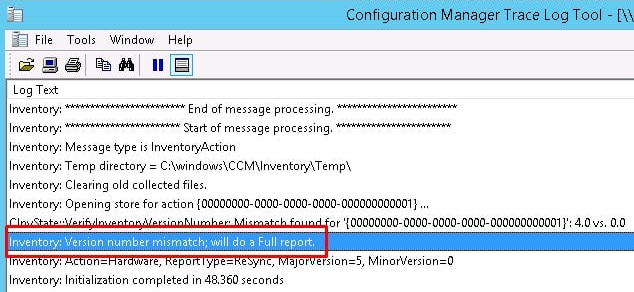
Ausführen der vollständigen SCCM-Hardwareinventur mit Powershell
Löschen der WMI-Instanz
Um das gleiche Ergebnis wie im oben zu erzielen, führen Sie mithilfe von PowerShell Folgendes aus:
$Instance = Get-CimInstance -NameSpace ROOT\ccm\InvAgt -Query "SELECT * FROM InventoryActionStatus WHERE InventoryActionID='{00000000-0000-0000-0000-000000000001}'" $Instance | Remove-CimInstance
und dann folgendes, um eine neue Hardware Inventur zu erzwingen.
Vollständige Hardwareinventur ausführen
Invoke-WMIMethod -Namespace root\ccm -Class SMS_CLIENT -Name TriggerSchedule "{00000000-0000-0000-0000-000000000001}"
Prüfen der „InventoryAgent.log“ Log-Datei
Öffnen Sie die Datei „InventoryAgent.log„, die sich normalerweise unter C:\Windows\CCM\Logs befindet, und überprüfen Sie, ob der SCCM-Client einen vollständigen Hardwareinventarbericht ausführt.